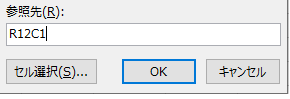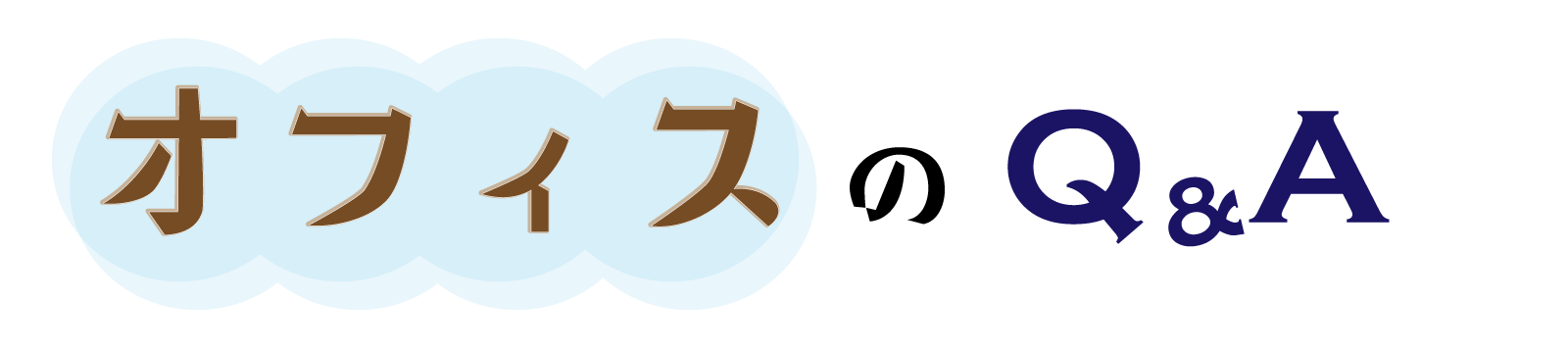離れたセルへ一移動するとき、ジャンプ機能を使うと一気に移動でき便利です。
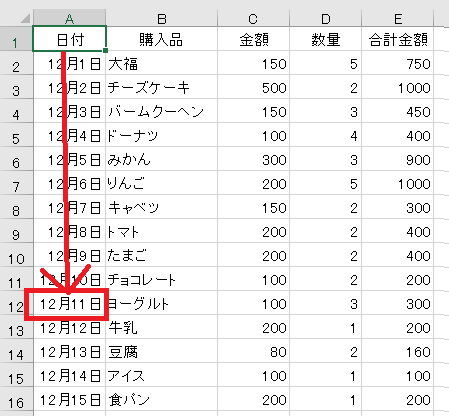
目的のセル番号へ移動しないときの確認方法です。
目次
基本操作・ジャンプ機能で離れたセル移動
セルA12へ移動する例です。
ショートカット
(1)ショートカットでジャンプ機能を表示します。
方法1
Ctrlキー + G
方法2
F5
(2)移動する「A12」を参照先に入力し、[OK]をクリックします。
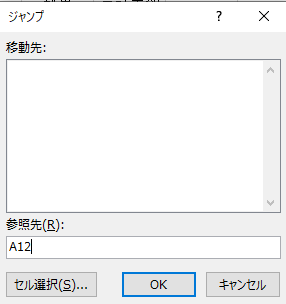
移動後の画面です。
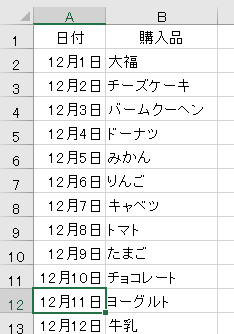
ショートカットを使わない場合
(1)メニュー[ホーム] > [編集]グループ > [検索と選択]をクリックします。
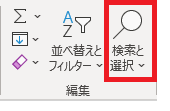
(2)[ジャンプ]をクリックします。
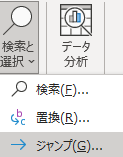
(3)移動する「A12」を参照先に入力し、[OK]をクリックします。
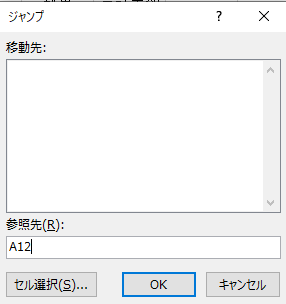
移動後の画面です。
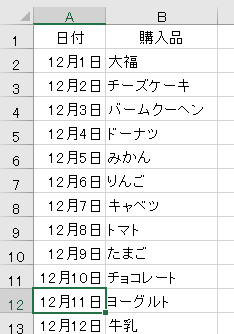
ジャンプ機能で目的のセル番号に移動しない
症状:目的のセル番号を入力し、「OK」をクリック後にこのようなメッセージが表示された場合。
この数式内の範囲の参照または定義された名前が見つかりません。
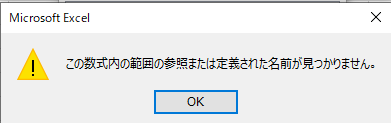
(1)メニュー[ファイル]>オプションをクリックします。
(2)Excelオプションの[数式]>[数式の処理]の「R1C1参照形式を使用する」にチェックを外します。
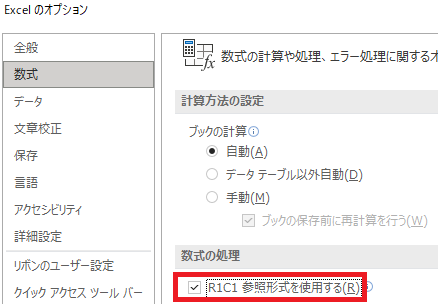
「R1C1参照形式を使用する」にチェックが入っている場合、R1C1の指定方法でジャンプできます。セルA1の場合は「R12C1」です。